win10恢复桌面图标模式 如何在win10系统中恢复常规桌面
更新时间:2024-05-14 10:51:47作者:xiaoliu
Win10系统作为目前最受欢迎的操作系统之一,其桌面图标模式在使用过程中可能会出现丢失或混乱的情况,给用户带来不便,为了解决这个问题,我们可以通过简单的操作来恢复常规桌面模式,让桌面图标重新整齐有序地显示在桌面上。接下来我们将详细介绍如何在Win10系统中恢复常规桌面,让您的桌面焕然一新。
操作方法:
1. 1.首先在键盘上点击组合快捷键“win+i”,界面上就会出现一个设置页面。我们在设置页面中选择“个性化”选项。
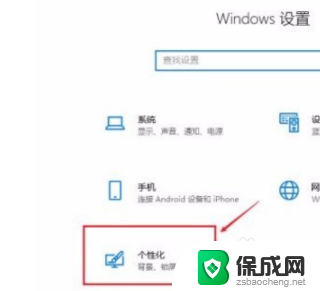
2. 2.进入到个性化页面后,我们在页面左侧找到“主题”选项,点击该选项就可以进行下一步操作。
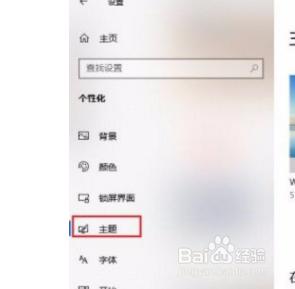
3. 3.接下来在界面下方找到“桌面图标设置”选项,我们点击该选项。界面上就会出现一个桌面图标设置窗口。
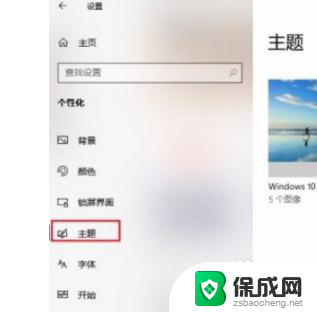
4. 4.最后我们在窗口中将所有的桌面图标进行勾选,再点击窗口底部的“确定”按钮。就可以恢复到常规页面了。
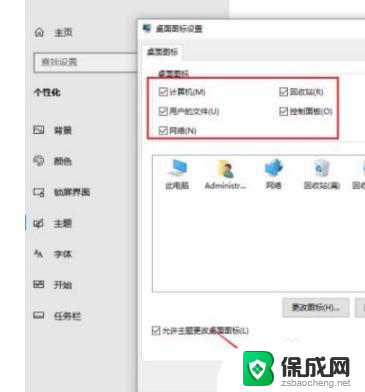
以上就是win10恢复桌面图标模式的全部内容,如果你遇到了这个问题,可以按照小编的方法来解决,希望这能对大家有所帮助。
win10恢复桌面图标模式 如何在win10系统中恢复常规桌面相关教程
-
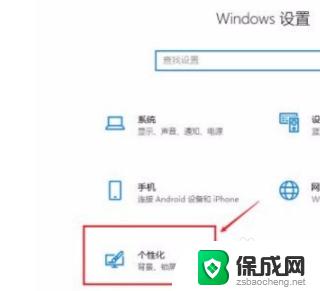 win10恢复默认桌面设置 如何在win10系统中恢复常规桌面
win10恢复默认桌面设置 如何在win10系统中恢复常规桌面2023-09-20
-
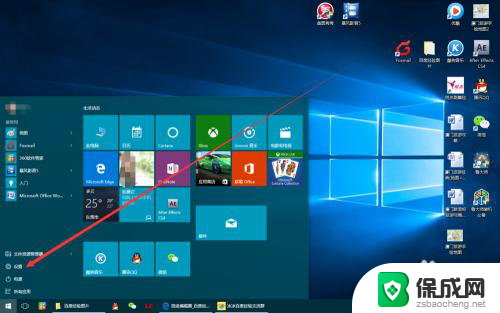 win10如何找回我的电脑图标 win10系统桌面默认图标恢复教程
win10如何找回我的电脑图标 win10系统桌面默认图标恢复教程2024-08-21
-
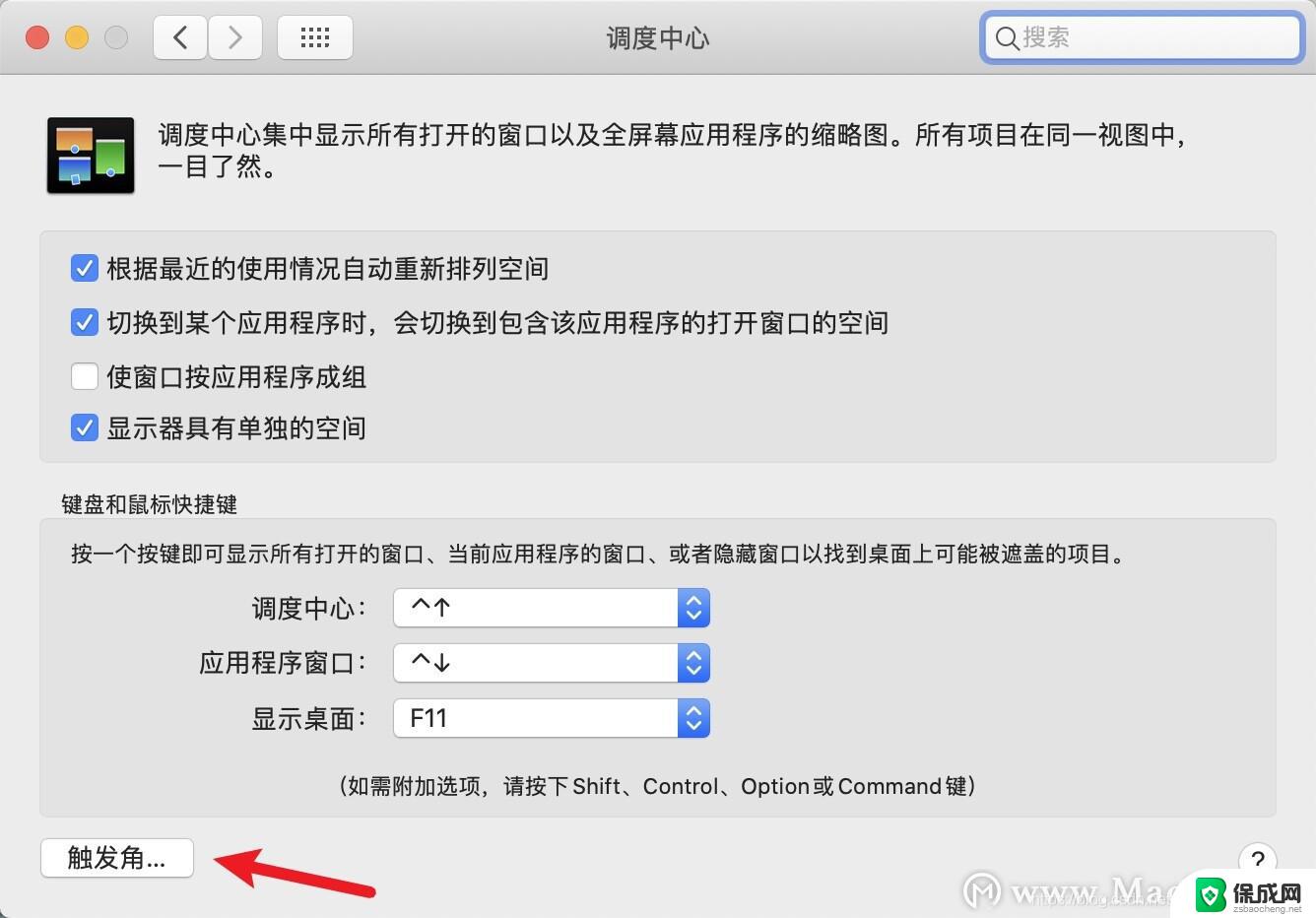 win10怎么调回传统桌面 win10桌面恢复成经典模式方法
win10怎么调回传统桌面 win10桌面恢复成经典模式方法2024-09-14
-
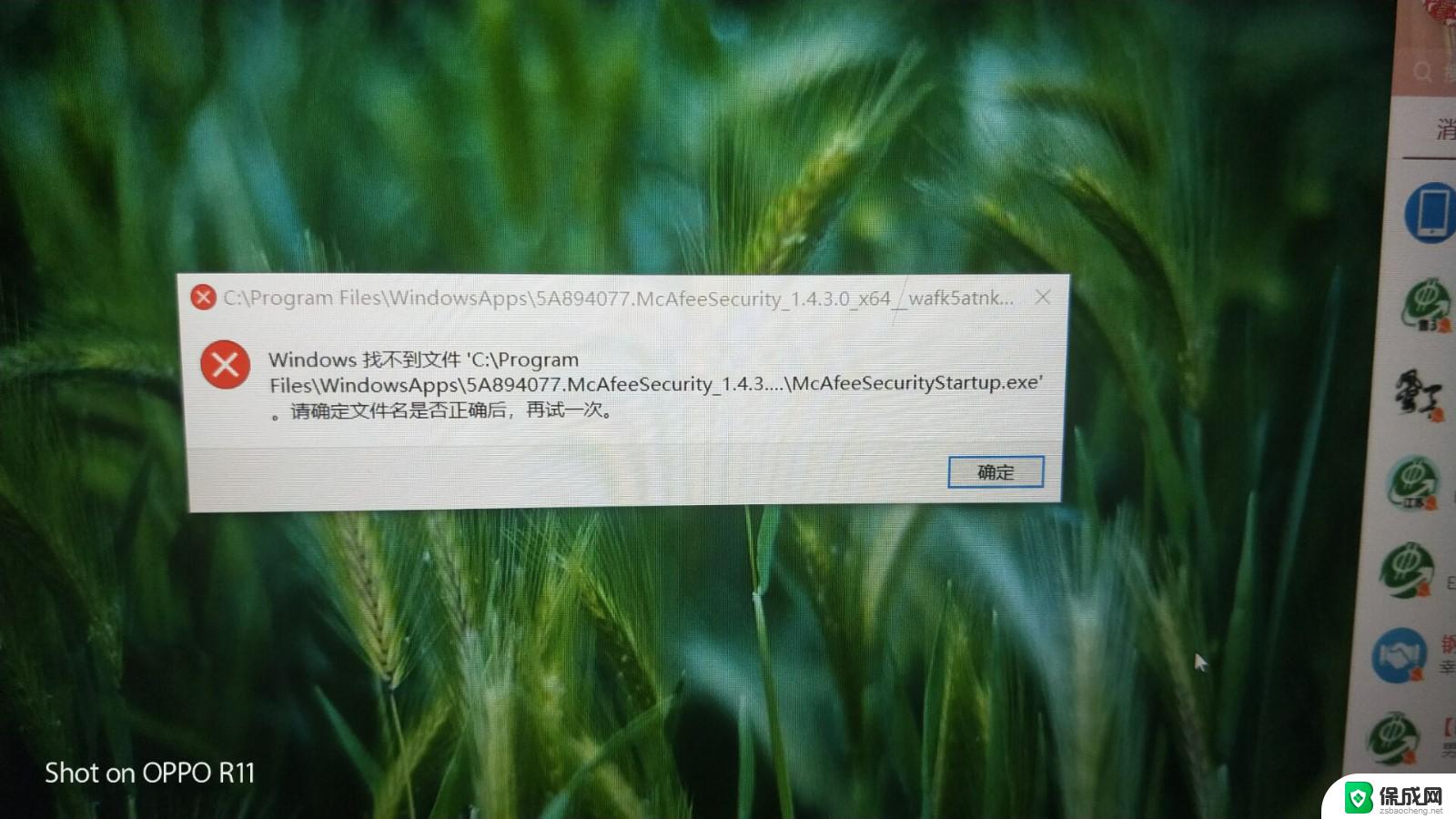 win10 找不到桌面 电脑桌面图标丢失了怎么恢复
win10 找不到桌面 电脑桌面图标丢失了怎么恢复2024-10-07
-
 win10显示电脑桌面图标 win10怎么恢复我的电脑图标
win10显示电脑桌面图标 win10怎么恢复我的电脑图标2024-01-19
-
 windows10桌面此电脑图标没有了 win10此电脑图标不见了怎么恢复
windows10桌面此电脑图标没有了 win10此电脑图标不见了怎么恢复2024-04-13
- win10桌面图标打不开如何修复 电脑桌面图标点击无反应
- win10底部不见了怎么恢复正常 win10电脑桌面底部任务栏不见了怎么恢复
- win10桌面图标文字阴影 如何去掉Win10系统桌面图标文字阴影
- windows10更改桌面图标大小 如何在Win10中更改桌面图标大小
- 电脑音响可以连蓝牙吗 win10 台式电脑如何设置蓝牙音箱
- win10删除输入法语言 windows 10 系统删除输入法的步骤
- 任务管理器 黑屏 Win10任务管理器结束任务后黑屏解决方法
- 磁盘加锁怎么解除 Windows10系统磁盘加密解密设置方法
- 如何调电脑屏幕亮度win10 电脑屏幕亮度调整步骤
- 电脑中软键盘怎么打开 win10系统如何打开软键盘
win10系统教程推荐
- 1 磁盘加锁怎么解除 Windows10系统磁盘加密解密设置方法
- 2 扬声器在哪打开 Windows10怎么检测扬声器问题
- 3 windows10u盘启动设置 win10电脑设置U盘启动方法
- 4 游戏系统老电脑兼容性 win10老游戏兼容性设置方法
- 5 怎么通过ip地址访问共享文件夹 win10共享文件夹访问速度慢怎么办
- 6 win10自带杀毒软件如何打开 win10自带杀毒软件如何使用
- 7 闹钟怎么设置音乐铃声 win10电脑更换闹钟铃声方法
- 8 window10屏幕保护怎么设置 电脑屏幕屏保设置方法
- 9 win10打印背景颜色和图像 win10打印网页时怎样设置背景颜色和图像
- 10 win10怎么调成护眼模式 win10护眼模式颜色设置